windows无法格式化u盘的解决方法
分类:windows7教程 发布时间:2017-05-10 05:00:00
有网友问系统之家小编关于系统无法格式化u盘的解决方法,其实身边很多朋友反应说U盘无法使用后就可以在电脑把它格式化后就可以继续使用了,但是小编在使用电脑想把他格式化,那windows无法格式化u盘的解决方法有哪些呢?其实系统无法格式化u盘的方法是非常简单的,下面就让小编给大家介绍关于windows无法格式化u盘的解决方法吧。
下载一个Usboot工具(找不到的话下面提供了下载链接),打开后会弹出一个提示框,直接点确定即可:

windows无法格式化u盘的解决方法图1
然后选择你要修复的U盘:

windows无法格式化u盘的解决方法图2
选择工作模式:
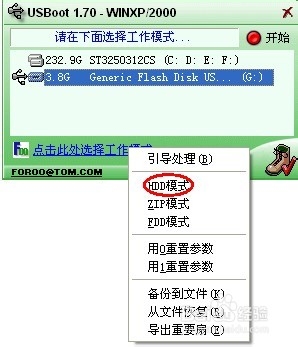
windows无法格式化u盘的解决方法图3
选择开始:

windows无法格式化u盘的解决方法图4
不用管它,点确定:

windows无法格式化u盘的解决方法图5
到这里点击“是”按钮:

windows无法格式化u盘的解决方法图6
过一会,看它的提示,拔下U盘,

windows无法格式化u盘的解决方法图7
按照提示再次插入U盘:

windows无法格式化u盘的解决方法图8
稍等片刻之后,您的U盘修复成功:

windows无法格式化u盘的解决方法图9
至此就是大家想知道的windows无法格式化u盘的解决方法了,大家通过上面的windows无法格式化u盘的解决方法都有了解了吗?好了,如果大家想了解更多的资讯敬请关注系统之家官网吧。当然大家要是兴趣想了解win7专业版系统下载安装的方法也可以关注系统之家官网哦。






 立即下载
立即下载







 魔法猪一健重装系统win10
魔法猪一健重装系统win10
 装机吧重装系统win10
装机吧重装系统win10
 系统之家一键重装
系统之家一键重装
 小白重装win10
小白重装win10
 杜特门窗管家 v1.2.31 官方版 - 专业的门窗管理工具,提升您的家居安全
杜特门窗管家 v1.2.31 官方版 - 专业的门窗管理工具,提升您的家居安全 免费下载DreamPlan(房屋设计软件) v6.80,打造梦想家园
免费下载DreamPlan(房屋设计软件) v6.80,打造梦想家园 全新升级!门窗天使 v2021官方版,保护您的家居安全
全新升级!门窗天使 v2021官方版,保护您的家居安全 创想3D家居设计 v2.0.0全新升级版,打造您的梦想家居
创想3D家居设计 v2.0.0全新升级版,打造您的梦想家居 全新升级!三维家3D云设计软件v2.2.0,打造您的梦想家园!
全新升级!三维家3D云设计软件v2.2.0,打造您的梦想家园! 全新升级!Sweet Home 3D官方版v7.0.2,打造梦想家园的室内装潢设计软件
全新升级!Sweet Home 3D官方版v7.0.2,打造梦想家园的室内装潢设计软件 优化后的标题
优化后的标题 最新版躺平设
最新版躺平设 每平每屋设计
每平每屋设计 [pCon planne
[pCon planne Ehome室内设
Ehome室内设 家居设计软件
家居设计软件 微信公众号
微信公众号

 抖音号
抖音号

 联系我们
联系我们
 常见问题
常见问题



